Naujo išmaniojo telefono pirkimo, vartotojai dažnai stebisi, kaip perduoti duomenis iš seno telefono į jį. Šiandien mes jums pasakysime, kaip atlikti šią procedūrą įrenginyje iš "Samsung".
Yra keletas informacijos perdavimo keliai iš vieno "Samsung" įrenginio į kitą - tai yra "Smart Switch" firminių įrankių, sinchronizavimo su "Samsung" arba "Google" paskyros naudojimas, trečiųjų šalių programų naudojimas. Apsvarstykite kiekvieną iš jų.
1 metodas: "Smart Switch"
"Samsung Corporation" sukūrė prekės ženklo paraišką perduoti duomenis iš vieno įrenginio (ne tik "Galaxy") kitiems savo produkcijos išmaniųjų telefonų. Programa vadinama "Smart Switch" ir egzistuoja "Windows" ir "Mac OS" stalinių kompiuterių mobiliojo ryšio įrankių ar programinės įrangos formate.
"Smart" jungiklis leidžia perkelti USB kabelių duomenis arba per "Wi-Fi". Be to, galite naudoti programos darbalaukio versiją ir perduoti informaciją tarp išmaniųjų telefonų naudojant kompiuterį. Visiems metodams algoritmas yra panašus, todėl apsvarstykite belaidžio ryšio pervedimą per telefonų paraišką.
Be to, žaisti rinką, ši programa taip pat yra "Galaxy Apps" parduotuvėje.
- Įdiekite abu "Smart Switch" įrenginius.
- Paleiskite programą sename įrenginyje. Pasirinkite perdavimo metodą "Bevielis internetas" ("Belaidis").
- Pasirinkite "Siųsti" ("Siųsti").
- Eikite į naują įrenginį. Atidarykite "Smart" jungiklį ir pasirinkite "Gauti" ("Gauti").
- Senojo įrenginio atrankos lange pažymėkite elementą "Android".
- Senajame įrenginyje spustelėkite "Prisijungti" ("Prisijungti").
- Jums bus pasiūlyta pasirinkti duomenų kategorijas, kurios bus perkeltos į naują įrenginį. Kartu su jais paraiška bus rodoma ir laikas, reikalingas perduoti.

Pažymėkite reikiamą informaciją ir paspauskite "Siųsti" ("Siųsti"). - Naujajame įrenginyje patvirtinkite failų priėmimą.
- Po pažymėto laiko "Smart SVitch Mobile" praneša apie gerą perdavimą.

Paspauskite "Uždaryti" ("Uždaryti programą").

Įrenginiais "Galaxy S8 / S8 +" ir pirmiau minėtas protingas jungiklis yra integruotas į sistemą ir yra "Settings" - "debesis ir sąskaitos" - "Smart Switch".





Šis metodas yra labai paprastas, tačiau naudojant "Smart" jungiklį, negalite perduoti duomenų ir nustatymų trečiųjų šalių programų, taip pat talpyklos ir išsaugoti žaidimus.
2 metodas: dr. Fone - jungiklis
Nedidelis Kinijos Wondershare kūrėjų įrankis, kuris leidžia jums imtis duomenų iš vieno "Android" išmaniojo telefono į kitą po paspaudimų. Žinoma, programa yra suderinama ir su "Samsung" įtaisais.


Kaip ir "Smart" jungiklio atveju, yra apribojimai dėl nešiojamų failų tipo. Be to, DR programa. Fone - pereiti į anglų kalbą ir jo bandomoji versija leidžia perkelti tik 10 pozicijų kiekvienos kategorijos duomenų.
3 metodas: sinchronizavimas su "Samsung" ir "Google" paskyromis
Paprasčiausias galimi duomenų perdavimo būdai iš vieno "Samsung" įrenginio į kitą yra naudoti duomenis integruotą "Android" duomenų sinchronizavimą į "Google" ir "Samsung" paslaugų sąskaitas. Tai daroma taip:
- Senajame įrenginyje vyksta "Nustatymai"—"Bendra" ir pasirinkite.. \\ T "Archyvavimas ir atstatymas".
- Šiame meniu elemente pažymėkite parinktį "Archyvo duomenys".
- Grįžti į ankstesnį langą ir bakstelėkite "Sąskaitos".
- Pasirinkite "Samsung" paskyra ".
- Bakstelėkite iki "Sinchronizuoti visus".
- Palaukite, kol informacija bus nukopijuota į "Samsung Cloud Storage".
- Naujajame telefone, įveskite tą pačią paskyrą, kurioje išsaugota duomenų atsarginė kopija. Pagal nutylėjimą automatinis sinchronizavimo funkcija yra aktyvi "Android", todėl po kurio, kai duomenys bus rodomi jūsų prietaise.
- "Google" paskyros veiksmai yra beveik identiški, tik 4 žingsnyje, kurį reikia pasirinkti "Google".






Šis metodas, nepaisant jo paprastumo, taip pat yra ribotas - neįmanoma ištverti muzikos ir programų, įdiegtų per arba galaktikos programas.
"Google" nuotrauka.
Jei jums reikia perkelti tik savo nuotraukas, "Google" paslauga bus visiškai susidoroti su šia užduotimi. Norėdami naudoti tai gana paprasta.

Mes pažvelgėme į patogiausius duomenų perdavimo metodus tarp "Samsung" išmaniųjų telefonų. Kuris iš jų naudojote?
Straipsnis Skaitykite: 1 389
Naujo išmaniojo telefono pirkimo pirkimas turėtų sukelti džiaugsmą, tačiau jis dažnai su jumis ir rūpinasi. "Android" gali turėti pranašumą per "iOS", kalbant apie glaudesnę integraciją su "Cloud Services", todėl "Google" lengviau perduoti duomenis iš vieno išmaniojo telefono į kitą.
Tuo pačiu metu patartina remtis "Google" paslaugomis. Su kiekviena nauja "Android" perdavimo duomenų versija tampa lengviau. Kai kurios pastangos vis dar turi būti taikomos, tačiau už tai nebūtina kažkaip palikti. Pakankamai perskaityti šį straipsnį.
Atsarginės galimybės
Prieš kažką darydami, turite įsitikinti, kad senas išmanusis telefonas yra prijungtas prie "Google" paskyros. Labiausiai tikėtina, kad tai yra, bet tai geriau įsitikinti, kad sistemos nustatymuose "Google" skirtuke.
Po to reikia rasti atsarginių kopijų nustatymus. Dėl skirtingų išmaniųjų telefonų jie gali būti skirtingose \u200b\u200bvietose. Mano Nexus 5 sistemos nustatymuose yra skyriuje Restauravimas ir atstatymas. Tarp kitų dalykų yra komanda Duomenų rezervavimas..

Čia turite keletą galimybių. Galite grįžti į "Google Drive Store", kur galite siųsti keletą duomenų tipų. Tai yra įdiegtos programos ir jų duomenys, telefono skambučių istorija, įrenginio nustatymai, kalendoriaus įvykiai, kontaktai, nuotraukos ir vaizdo įrašai, "Smartphone Pixel" vis dar SMS žinutes. Duomenų kopijavimas bus atliekamas automatiškai. Dėl kitų išmaniųjų telefonų gali būti jungiklis Mano duomenų atsarginė kopija. Jo aktyvinimas išsiųs programų duomenis, "Wi-Fi" slaptažodžius, skirtingus "Google" serverį. Kai prijungiate šią paskyrą į naują išmanųjį telefoną, jie automatiškai nukopijuojami į jį. Jūs neturite iš naujo įvesti slaptažodžių iš "Wi-Fi" tinklų ir kt. Atrodo, kad "Google" saugo visus "Wi-Fi" slaptažodžius. Tačiau apie tai dar kartą.
Yra antrasis jungiklis Autosorestacija. Jo aktyvinimas atkurs duomenis ir nustatymus, jei nuspręsite grąžinti anksčiau nuotolinę programą.

Kadangi atsarginę kopiją veikia per "Google" diską, jei atidarote programą, žr. Šoninės juostos parinktį. Atsarginės kopijos. Yra įrenginių, kuriuose buvo atlikta atsarginė kopija, sąrašas. Jūsų dabartinis išmanusis telefonas užima viršų erdvę kai kuriais keistu pavadinimu, kaip SM-G955U arba 2PZC5. Spustelėkite šį pavadinimą ir galite pamatyti paskutinio atsarginės kopijos datą ir kopijuoti programas.
Pašto, kalendoriaus ir kontaktų
Jei nenorite naudoti "Google" disko atsarginės kopijos, galite perduoti duomenis be jo.
Paprasčiausias būdas tai padaryti su el. Paštu. Jei dirbate su "Gmail", tiesiog įveskite "Google" paskyrą naujame išmaniame telefone ir visi pranešimai bus rodomi ten. Tas pats pasakytina apie "Outlook", "iCloud", "Hotmail" duomenis. Tiesiog atsisiųskite savo mėgstamą programą, įveskite prisijungimą ir slaptažodį ir viskas yra pasirengusi. Yra daug pašto klientų, tokių kaip "Newton" ir "Blue Mail", kuri palaiko skirtingų paskyrų sinchronizavimą su vienu prisijungimu.
Žmonėms ir įvykiams "Google" taip pat gali pasiūlyti kažką. Net ir be atsarginės "Google" disko, visi kalendoriniai įvykiai išmaniajame telefone bus rodomi kitame išmaniajame telefone automatiškai, kai paleisite programą. Tas pats pasakytina ir apie kontaktus. Galite pradėti programą arba naudokite programą. Telefonas. Kontaktinis sąrašas bus visiškai sinchronizuotas.
Nuotrauka ir muzika
Nuotraukos yra viena iš tų dalykų, kuriuos reikia perkelti į naują išmanųjį telefoną. "Google" leidžia tai padaryti per paraišką Nuotrauka. Tai yra "Android" išmaniųjų telefonų ir suteikia puikių valdymo ir atsarginių priemonių. Norėdami įjungti atsarginę kopiją, atidarykite šoninę juostą šoninėje juostoje Nustatymai. \\ T Ir spustelėkite komandą. Jungiklis turi būti įjungtas, atsarginė sąskaita turi būti tokia pati kaip ir likusioje sistemoje.

"Google" leidžia išsaugoti neribotą skaičių aukštos kokybės nuotraukų, jų tūris nebus skaičiuojamas "Google" pavaros saugykloje. "Pixel Smartphone" laikikliai turi neribotą originalių nuotraukų atsarginę kopiją, tačiau visi kiti išsaugo vaizdus "Google" diske. Jei nėra pakankamai vietos, jums reikia įsigyti papildomų gigabaitų. "Google Drive" siūlo nemokamą tik 15 GB, 100 GB per mėnesį kainuoja $ 2, 1 TB per mėnesį $ 10. Nepriklausomai nuo to, kokio dydžio pasirinkote, visos jūsų nuotraukos bus rodomos naujame išmaniajame telefone, kai programa pradedama "Google" nuotrauka.
Kalbant apie muziką, yra dvi galimybės. Jei jau užsisakėte transliuojant paslaugas, pvz., "Spotify", "Google Play" muziką, "Apple Music", jums reikia atidaryti atitinkamą programą naujam išmaniame telefone ir bus prieinama visoms jūsų dainoms.
Jei nenaudojate transliacijos, "Google Play" muzika vis dar padeda pasiekti savo garso failus. Čia galite saugoti iki 100 tūkstančių takelių. Kad jis būtų uždirbtas, jums reikia eiti į "Google Play Music" svetainę, prisijunkite prie "Google" paskyros ir įdiegti muzikos tvarkyklės programą į kompiuterį. Kai pasirenkate failų šaltinį, programa padarys viską, pridedant failus į muzikos biblioteką debesyje. Dideli bibliotekos gali būti pridėtos gana ilgai, bet galiausiai viskas bus padaryta.

Kai jūs einate žaisti muziką į naują išmanųjį telefoną, visi jūsų failai bus rodomi. Galite palikti juos debesyje arba atsisiųsti į išmanųjį telefoną.
Slaptažodžiai ir žymės
Jei naudojate "Google Chrome" naršyklę išmaniajame telefone, gausite svetainių, slaptažodžių ir žymių istoriją bet kuriame išmaniame telefone. Atidarykite "Google" skirtuką sistemos nustatymuose ir slinkite žemyn į skyrių. "Smart Lock" slaptažodžiams. Šioje konfigūracijoje slaptažodžiai saugomi iš palaikomų programų ir svetainių "Google". Įgalinti šią funkciją ir kitą kartą įvesite "Chrome" paskyrą naujame išmaniajame telefone, nereikės vėl įvesti slaptažodžių iš visų svetainių. Jis veikia su trečiosios šalies paraiškomis, jei kūrėjai pastatė paramą.

Jei nenorite išsaugoti savo slaptažodžių "Google" serveriuose, galite uždrausti bet kokias programas mėgautis "Smart Lock". Jūs negalite jį naudoti ir įdėti slaptažodžio valdytoją. Yra daug puikių šios rūšių, pvz., Dashlane, "LastPass", "1Password". Visi jie saugo jūsų duomenis vietoje šifruotoje formoje. Dauguma programų mokamos.
Dėl likusių jūsų poreikių internete atidarykite chromo nustatymus. Spustelėkite paskyros pavadinimą ir sinchronizuokite viską, ką norite laikyti debesyje. Tai gali būti žymės, istorija, atidaryti skirtukai, kredito kortelės informacija. Įvedus chromo naršyklę ant kito įrenginio, gausite prieigą prie jų.
Pranešimai SMS ir MMS
Išsaugoti juos bus sunkiau nei kiti duomenys. Jei turite išmanųjį telefoną "Android 7.1" arba naujesniu, yra galimybė Grąžinkite SMS. Tiesa, jūs negalėsite išsaugoti nuotraukos ir vaizdo įrašų. Jei naudojate "ALLO" programą, galite įjungti atsargines pokalbius į naujausią versiją. Viskas bus sinchronizuojama su nauju įrenginiu, įskaitant multimedijos failus. Jei naudojate WhatsApp, telegramą, "Facebook Messenger" ar kitas trečiosios šalies paslaugas, jums reikia įvesti juos į naują įrenginį ir pasiekti korespondenciją.

Yra ir kitų būdų, kaip perkelti visus pranešimus iš "Messenger" į naują išmanųjį telefoną. "Play Store Store" siūlo programas kaip SMS atsarginę kopiją + ir SMS atsarginę kopiją ir atkurti. Jie renka jūsų pranešimus ir laukia, kada esate pasiruošę perkelti juos į naują programą.
Tai nėra greičiausias procesas; Kuo daugiau pranešimų, lėčiau. Bandymai naudojo SMS atsarginę kopiją + programą, skirtą pervesti daugiau nei 2000 pranešimų į bandymo įrenginį, nebuvo jokių problemų. Gaila, kad "Google" nenaudoja tos pačios sistemos "Android".
Nenaudokite seno įrenginio duomenų, kol jie pasirodys nauju. Jei kažkas negerai, galite juos prarasti.
Programinė įranga, skirta lengvai perduoti duomenų perdavimą
Dauguma "Android" išmaniųjų telefonų padaryti savo programas perduoti informaciją. Geriausia, jie suaktyvinami perkeliant iš vieno šio gamintojo išmaniojo telefono į kitą. Tačiau jis paprastai gaunamas su bet kuriuo modeliu.
"Samsung" turi paslaugą, vadinamą "Smart Switch". Jis yra įterptas į "Galaxy Smartphone" sistemos nustatymus. Jei įjungsite paslaugą, kontaktai bus sinchronizuoti, kalendoriniai įvykiai ir kt. Taip pat bus nukopijuoti ir užrašai, signalizacijos parametrai, pranešimai ir netgi iš pradžios ekrano elementų vieta. Jis veikia ne tik su "Samsung" išmaniuoju telefonu, nors geriausia dirbti su "Samsung Galaxy" programų.

"LG" siūlo mobiliojo jungiklio programą. Jis perduoda nuotraukas, vaizdo, muzikos, tekstinius pranešimus ir programas iš vienos LG išmaniuoju telefonu į kitą. Rezultatai ne visada yra aukštos kokybės, todėl geriau naudoti kitą aprašytą metodą.
Apskritai, su tinkamu pasirinkimu taikomųjų programų ir debesų paslaugų, galite lengvai perkelti visą informaciją, kurią reikia naujai išmaniojo telefono. Visų pirma, naudosite "Google" paskyrą.
Beveik visi telefonai ir tabletės, pagamintos 2018 m., Turi didelį built-in atminties, kuri plečiasi su 32 GB "microSD" kortele ar daugiau (viduriniosios klasės modeliuose ir flagships). Tačiau tarp senų ir nebrangių įrenginių savininkų, o vidinis 4 GB saugojimas ir mažesnis, iš laisvos vietos trūkumo į išmanųjį telefoną yra ypač aktualus. Šiame straipsnyje mes išanalizuosime visus būdus, kaip perkelti programas į SD atminties kortelę "Android".
Instrukcija yra skirta tiek naujokams, tiek patyrusiems vartotojams, todėl pasakojama apie programų perdavimą ne tik reguliariomis priemonėmis, bet ir specialiomis programomis, kurioms reikia root teisių.
Be to, galite ištrinti sistemos programas vidinėje atmintyje.
Kaip perkelti programas į atminties kortelę prieinama priemonėmis
Pradedant nuo ankstesnių "Android" versijų, sistema turi perkėlimo funkciją į labiausiai įdiegtų programų SD kortelę. Vietoj to "Android" 6,0 marshmallow, buvo galima naudoti atminties kortelę kaip vidinį diską (šis metodas taip pat aprašytas straipsnyje).
Apsvarstykite funkciją "Samsung" telefono "Android 5.0" pavyzdyje:
Eikite į "Nustatymai" ir pasirinkite "Programos". Priklausomai nuo gamintojo ir programinės įrangos, elementas gali būti vadinamas "Application Manager", "Visos programos".

Pasirinkite Atsisiunčiamas žaidimas ar programa. Jei paraiška gali būti perkelta, mygtukas "Perkelti į SD kortelę" bus aktyvus. Spustelėkite jį.

Jei mygtukas neveikia, kūrėjas uždraudė įrengti paraišką į atminties kortelę ir perkelti jį į standartą, tai neveiks.
"AppMGR III" ("App 2 SD") perkelti programas
Kad nebūtų atidaryti kiekvieno žaidimo ar programos nustatymų ir nežiūrėkite jų, galite juos perkelti arba ne, naudokite "AppMGR III" naudingumą (APP 2 SD) - jame perkeltos programos yra renkamos atskirame skirtuke.

Laikykite pirštą "App Cards", kad juos pažymėtumėte. Pasirinkite aukščiau ir spustelėkite aplanko piktogramą viršuje. Naujame lange spustelėkite raudoną rodyklę, po kurio bus imtasi į paraiškos informacijos puslapį. Jei norite pereiti prie kito pasirinktos programos ar žaidimo nustatymų, spustelėkite mygtuką "Atgal".

Be to, "AppMGR III" praneša, kokios programos yra geriau neįdiegti į išorinę atmintį, kad visos jų funkcijos veiktų teisingai.
Mes naudojame SD kortelę kaip vidinę atmintį
Ši funkcija pasirodė "Android 6.0" ir veikia "Android 7 Nugat", "Android 8 Oreo" ir "Android 9 Pie". Tai leidžia naudoti atminties kortelę kaip integruotą diską. Kadangi SD pakeičia vidinę saugyklą, prasminga, kad "Flash" kortelė būtų didesnė už integruotos atminties sumą. Ir už programas greitai dirbti, SD kortelė turi turėti didelį įrašymo greitį.
Duomenys su suformatuotas, kaip vidinis diskas, atminties kortelės nebus skaitomos, jei įdiegsite SD į kitą išmanųjį telefoną ar planšetinį kompiuterį. Norėdami naudoti žemėlapį naujame įrenginyje, turėsite ją formatuoti kaip nešiojamą laikmeną.
Prisijungę prie pranešimo užuolaidos, pranešimas bus rodomas, kad aptinkama nauja atminties kortelė. Pakankamai spustelėkite "Nustatyti", atidarytame lange pasirinkite elementą "Vidinė atmintis" ir atlikite tolesnes instrukcijas. Nepamirškite perkelti failų iš SD kortelės į kitą laikmeną, nes jie ištrinami formatavimo proceso metu.

Išsamios kortelės nustatymo instrukcijos:
1. Eikite į "Nustatymai" → "Sandėliavimas" (gali būti vadinamas "saugojimo ir USB diskai" arba "atmintis").

2. Spustelėkite "SD kortelę".

3. Viršutiniame dešiniajame kampe atidarykite meniu, pasirinkite "Nustatymai" (kai kuriame "atmintyje" firmware).

4. Spustelėkite "Vidinė atmintis".

5. Įspėjimas pasirodys ekrane, kad visi SD kortelėje saugomi duomenys bus ištrinti formatavimo proceso metu. Todėl pirmiausia juos nukopijuokite ir paspauskite "Išvalyti ir format".

6. Jei išmaniajame telefone naudojama žemos klasės SD (pvz., 6 "microSD" klasė), ekrane bus rodomas pranešimas, kurį atminties kortelė yra lėta.

7. Prieš užpildydami formatavimo procesą, bus paprašyta perkelti kai kuriuos failus ir programas į SD kortelę. Pasirinkite norimą parinktį, spustelėkite "Kitas" ir tada "Pervedimas".

8. Pabaigoje spustelėkite Baigti ir rankiniu būdu perkrauti telefoną.

Dabar atidarykite "Nustatymai" → "Programos" → "Application Informacija" (jei šis elementas nėra, pereikite prie kito veiksmo) ir pasirinkite įdiegtą programą ar žaidimą.
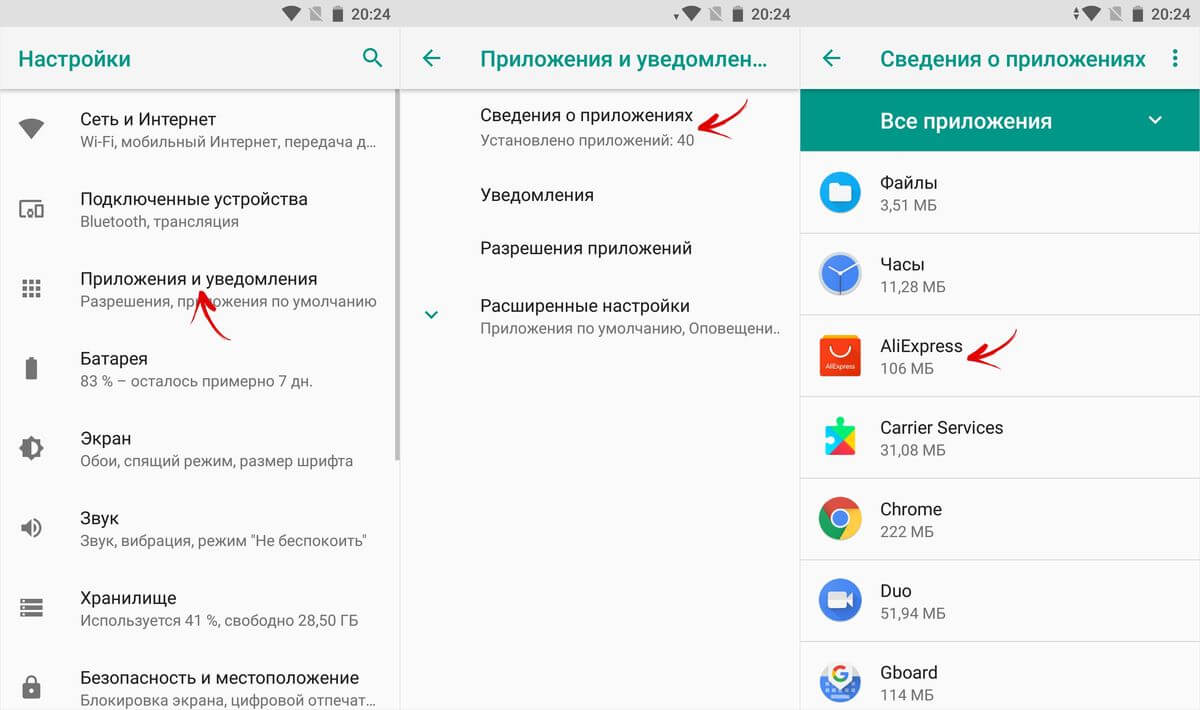
Paspauskite "Sandėliavimas" (gali būti vadinamas "Memory"), tada spustelėkite mygtuką "Redaguoti" ir pasirinkite SD kortelę.
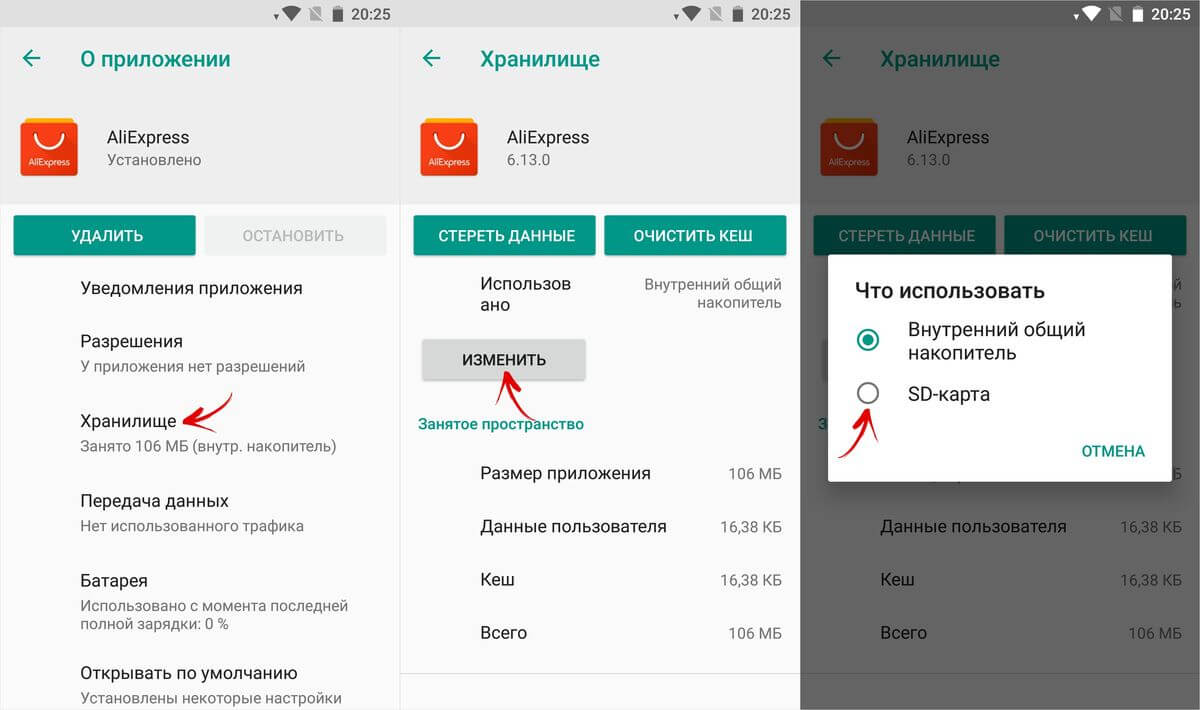
Pasirodo lange spustelėkite "Perkelti" ir palaukite, kol perdavimas.
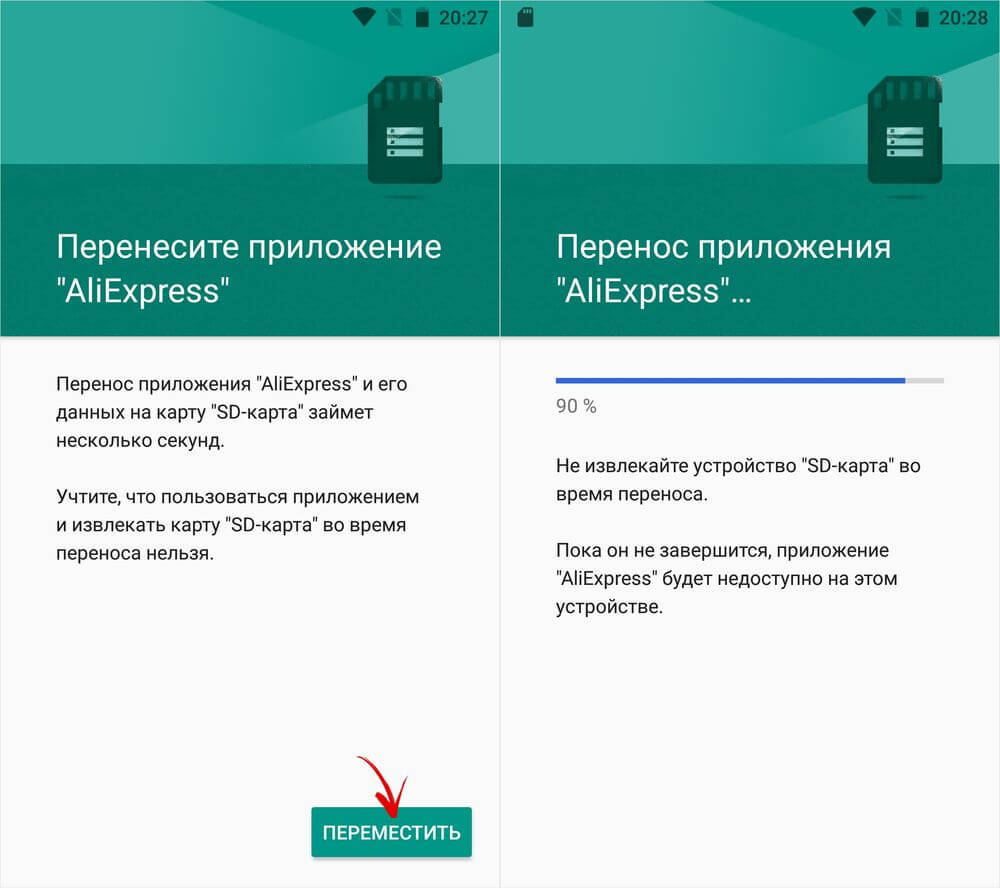
Formatuokite atminties kortelę kaip vidinį diską naudojant ADB
Jei išmanusis telefonas yra įdiegtas "Smartphone Android 6, 7, 8 ar 9", ir nėra SD kortelės formatavimo funkcija kaip vidinis saugojimo įrenginys, gamintojas nepridėjo tokios parinkties į programinę įrangą. Tačiau vartotojai gali savarankiškai formatuoti atminties kortelę naudingos pagalbos.
Norėdami tai padaryti, įjunkite "Android", prijunkite mobilųjį įrenginį į kompiuterį ir paleiskite ADB nuo komandinės eilutės arba iš "Windows PowerShell", jei kompiuteryje yra įdiegta viena iš naujausių "Windows 10" statybų. Įveskite šią komandą ir paspauskite ENTER ( Pridėti į "Windows Powershell". / Prieš komandą).

Konsolė prasidės ir "$" bus rodoma jame. Įveskite komandą ir spustelėkite Enter:

Toliau pateiktoje eilutėje rodoma SD kortelės identifikatorius. diskas: nnn, nn. Pakeisti Nnn, nn. Gautos identifikatoriaus verte ir vykdykite komandą:

Palaukite, kol bus įvykdyta komanda. Tada eikite į "Nustatymai" → "Sandėliavimas" ir pasirinkite SD kortelę. Išplėskite parinkčių sąrašą spustelėję tris taškus viršuje ir spustelėkite "Perkelti duomenis".

Pasirinkite "Perkelti" ir palaukite, kol bus baigtas procesas. Pabaigoje spustelėkite "Baigti".

Kaip perkelti kelias programas SD kortelėje "Android 8 Oreo" ir 9 pyragai
Norint ne atlikti tą patį tipą, kad perkeltumėte programas atskirai, naudokite "AppMGR III" programą (APP 2 SD), kuri buvo pasakyta straipsnio pradžioje. Tik "Android" 8 "Oreo" ir "Android" 9 pyragas turės pateikti APMGR III porą leidimų.
Paleiskite programą. Pranešimas parodys, kad programa turi prieigą prie naudojimo istorijos. Spustelėkite "Leisti", sąraše "AppMGR III", įjunkite jungiklį ir grįžkite į programą. Taip pat galite nustatyti prieigą prie naudojimo istorijos spustelėję "Parametrai" → "Programos ir pranešimai" → "Išplėstiniai nustatymai" → "Speciali prieiga" → "Prieiga prie naudojimo istorijos".

Pažymėkite žaidimus ir programas, kurias norite perkelti į "flash" kortelę ir spustelėkite "Image" aplanką su rodykle viduje. "Perkelti žemėlapyje" lange spustelėkite žemiau esantį raudoną mygtuką.

Pranešimas pasirodys, kad APMGR III turi išspręsti sistemos nustatymus. Spustelėkite ant jungiklio, po kurio gausite į nustatymus. Įjunkite perjungimo jungiklį ir grįžkite į programą. Šio leidimo parinktys yra "Nustatymai" → "Programos ir pranešimai" → "Išplėstiniai nustatymai" → "Speciali prieiga" → "keičiasi sistemos nustatymai".
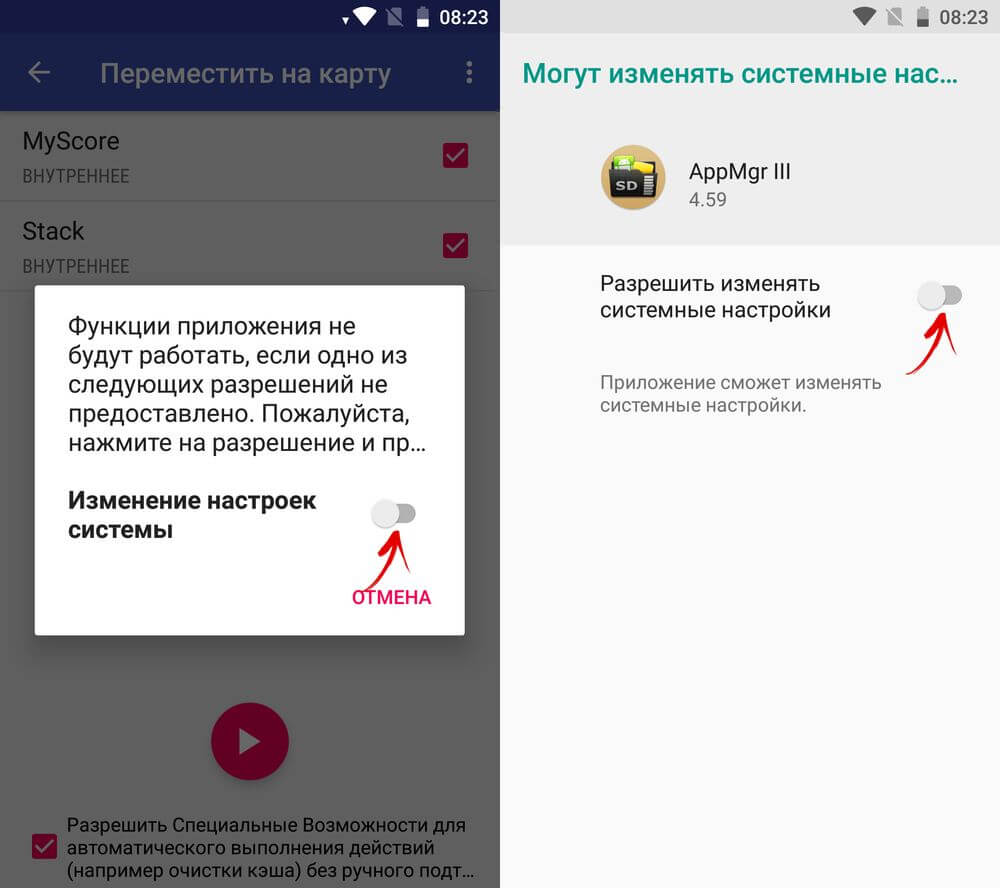
Toliau prašys "AppMGR III" leidimo automatiškai atlikti veiksmus be rankinio patvirtinimo kiekvienam taikymui. Spustelėkite "Taip", eikite į skyriuje "Specialūs ypatybės", pasirinkite "Appmgr III", perjunkite perjungimo jungiklį į "į" ant "poziciją ir patvirtinkite spustelėję OK. Tada grįžkite į programą.


Nedelsiant pradedamas programų perdavimas. Tiesiog palaukite, kol baigsite.

Galų gale bus parodyta, kad programos perkeliamos į atminties kortelę.
Perkelti žaidimus į SD kortelę "Android"
Dauguma vartotojo atminties užima įdiegtų žaidimų talpyklą. Norėdami perkelti jį, naudokite foll-suunt programą, kuri gali pritvirtinti katalogą iš vidinės atminties į išorę. Ji reikalinga jos darbui.
Atsisiųskite "Iškimties" su "Google Play", paleiskite ir teiksite "SuperUSer" teises.

Skirtuke "Par sąrašas" spustelėkite "+".

Pirmoje eilutėje ateikite ir įveskite poros aplanko pavadinimą.

Spustelėkite antrą, po kurio atsidaro įmontuotas failų tvarkyklė. Pinigų žaidimai yra "Android / OBB" kataloge ir programas "Android" / duomenų. Eikite į aplanką, kurį norite prijungti ir spustelėkite ant erkės.
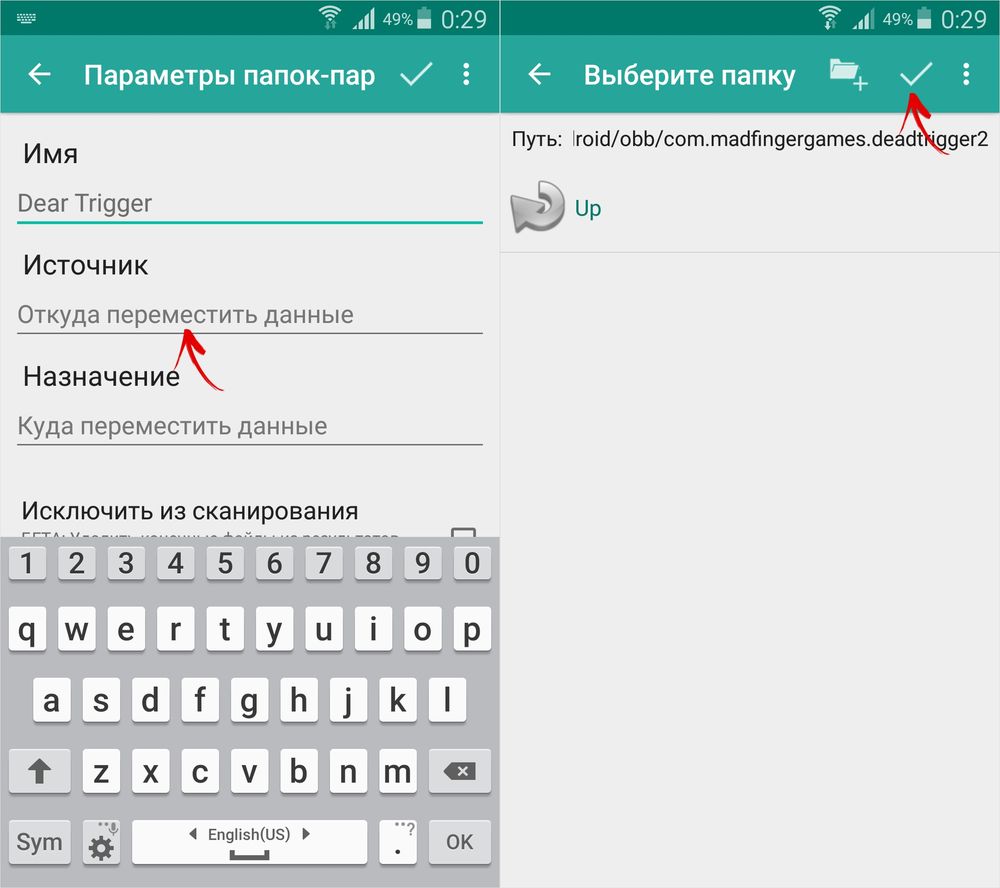
Ekrane pasirodys užklausa. Ar norite automatiškai sukurti galutinį aplanką. Jei sutinkate, spustelėkite "Taip". Tokiu atveju, tuo pačiu metu kopijuoja kelią nuo vidinio saugojimo ir sukurti tą patį ant išorinio disko. Spustelėkite "Ne" Jei norite rankiniu būdu nustatyti galinio taško laikiklio ir pasirinkite aplanką, kuriame failai juda.

Norėdami pradėti kopijuoti, spustelėkite ant pažymėjimo ir patvirtinkite perkėlimą pasirinkdami "Taip" kitame lange.

Procesas bus rodomas pranešimų grupėje.

Baigus kopijavimą, perjunkite perjungimo jungiklį į "Par sąrašas", kad galėtumėte pritvirtinti.

Apatinėje apačioje yra mygtukas su kaiščiu, paspaudus ant kurių visi katalogai yra sumontuoti nedelsiant.

Jei norite perkelti failus atgal iš paskirties aplanko į šaltinio aplanką, pirmiausia atjunkite porą: Norėdami tai padaryti, išjunkite perjungimo jungiklį arba spustelėkite ant kryžminio kaiščio, tada laikykite pirštą ant poros ir spustelėkite ant krepšelio piktogramos.
Kaip perkelti programas naudojant Link2SD
Link2SD - Programa gali prijungti programų duomenis į atminties kortelę. Kad jis dirbtų, mobiliuoju įrenginiu, turite ir sukurti papildomą skaidinį SD failų sistemoje EXT3 / EXT4. Atminties kortelės suskirstymas į sekcijas atliekamas vienu iš šių būdų.
(!) Prieš kurdami naują skaidinį, nukopijuokite visus failus ant SD, nes jie ištrinami po to, kai atminties kortelė yra atskirta.
"Drip" atminties kortelė "Android" per "twrp"
Jei išmanusis telefonas yra įdiegtas, pažymėkite SD kortelę per jį. Norėdami tai padaryti ir spustelėkite "Išplėstinė" ("neprivaloma").

Pasirinkite "Partition SD Card" ("SD kortelės žymėjimas").

Pažymėkite "Micro SD" kortelę ir spustelėkite Gerai.

Pasirinkite failų sistemą EXT-Partition sukurta ir nurodykite jo dydį. Pavyzdžiui, 2048 MB - ši atmintis bus prieinama perkelti programas, o SD kortelė bus sumažinta tiek daug. Skyrių apsikeitimas (paddock failas) Palikite 0.
Patraukite slankiklį, kad pradėtumėte SD žymėjimą.

Pabaigoje spustelėkite "Perkrovimo sistema" ir "Neišsaugokite" Jei nenorite atsisiųsti oficialią TWRP programą.


Prietaisas bus perkrautas. Jei einate į "Nustatymai" → "Atminties" (arba "Sandėliavimas" naujausios "Android" versijose), pamatysite, kad SD dydis sumažėjo. Antrasis skyrius "mato" tik link2SD, APP 2 SD ir panašios programos.
Sukurkite paslėptą skyrių SD naudojant
Antrasis būdas padalinti atminties kortelę į 2 skaidinius, jei yra "Superuser" teisių, bet ne TWRP:
Eikite į "Nustatymai" → "Atmintis", spustelėkite "Išjungti atminties kortelę" ir patvirtinkite veiksmą.

Vykdyti ir teikti root prieigą.

Skirtuke Sukurti, yra 2 juostos: viršuje bus rodomas naujas skaidinys, o apatinis rodomas dabartinis SD dydis ir jo failų sistema.

Spustelėkite "Pridėti", kad sukurtumėte pirmąjį skaidinį. Tai bus nauja atminties kortelės dydis, kuriame galite išsaugoti nuotraukas, muziką, vaizdo įrašus ir kitus failus. Palikite žymės priešingai "formatu", FAT32 failų sistemą ir slankiklį Select dydis. Norėdami nustatyti jį tiksliau, spustelėkite numerį šalia MB, įveskite norimą vertę ir spustelėkite Gerai.


Dar kartą spustelėkite "Pridėti" ir sukurkite antrą paslėptą skyrių, kuriam bus perduota žaidimai ir programos. Patraukite slankiklį iki galo, palikite pažymėtą "formatą" ir pasirinkite EXT failų sistemą.

Spustelėkite "Taikyti" ir pasirinkite "OK" į įspėjimo langą.
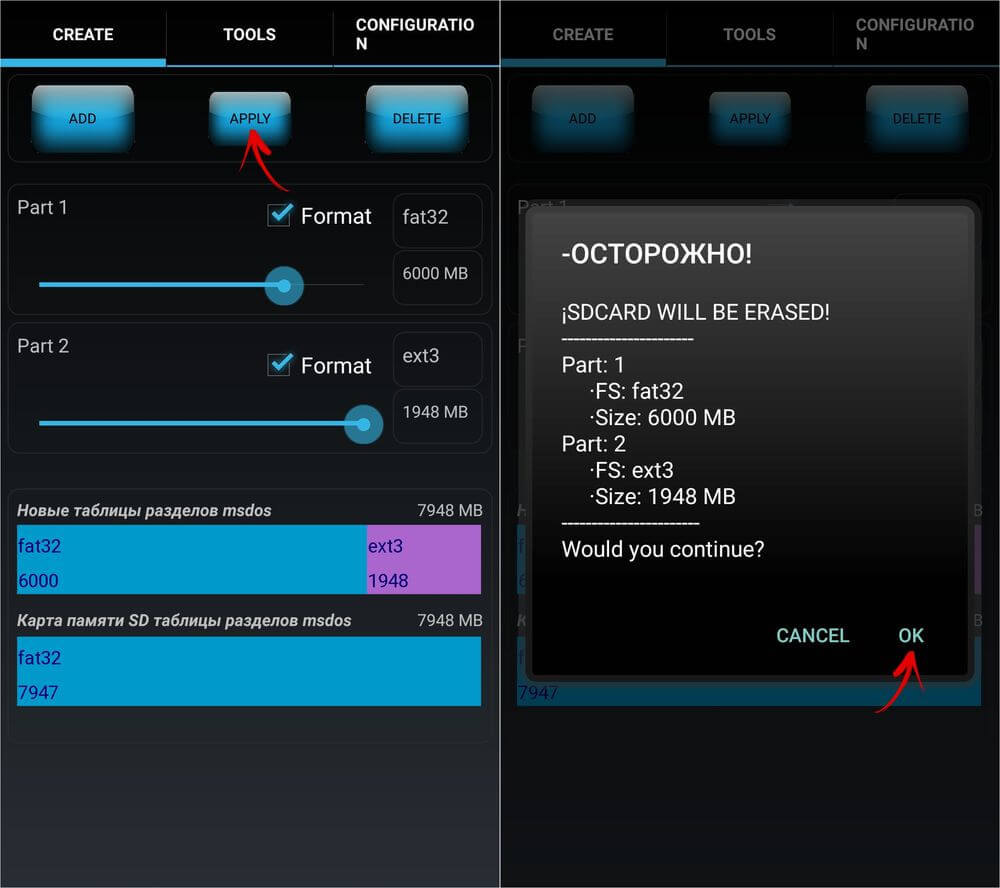
Pradės SD atskyrimo procesas.

Baigus antroje eilutėje, bus rodomi 2 skyriai.

Dabar prijunkite atminties kortelę per "Nustatymai", jei tai atsitiks automatiškai. Turėtų būti naujas SD dydis.
Darbas su Link2SD.
Atidarykite "Link2SD" ir pateikite "SuperUSER" programos programą.

Nedelsiant pasirodo langas su paslėptos SD kortelės skyriuje. Pažymėkite atitinkamą EXT versiją ir spustelėkite Gerai. Jei langas nerodomas, išplėsti meniu kairėje ir spustelėkite "Atstatykite kalnų scenarijų".


Tada spustelėkite "Iš naujo paleiskite įrenginį", kad prijungtumėte antrą atminties kortelės skyrių. Prietaisas bus iš naujo paleistas.

Pradėjus "Android", eikite į "Link2SD", viršutiniame dešiniajame kampe spustelėkite 3 taškus ir pasirinkite "Daug".

Pažymėkite reikiamus programas ir iš naujo atskleisite meniu. Spustelėkite "Siųsti".
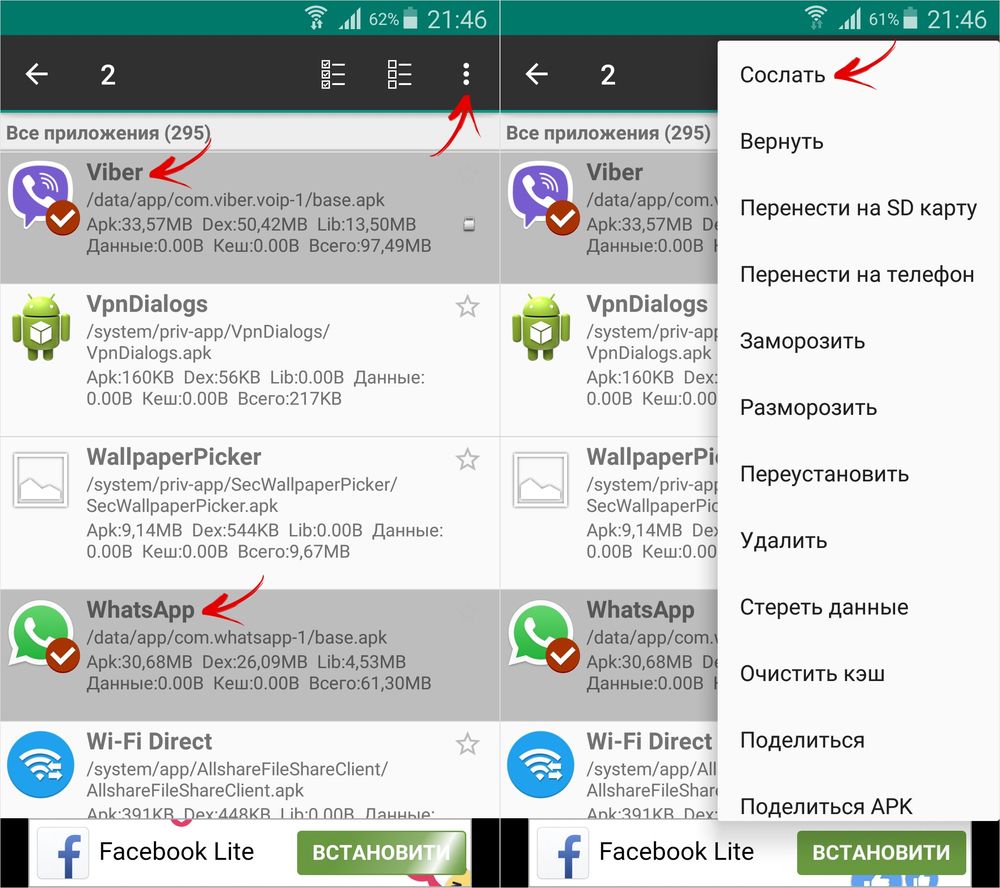

Be to, yra "perkėlimas į SD kortelę" funkcija, kuri perkelia programas su standartiniu "Android" metodu, nepasiekiamas vartotojams be LINK2SD.

Jei reikia perkelti vieną žaidimą ar programą, suraskite jį į sąrašą, spustelėkite jį ir pasirinkite "Siųsti" arba "Perkelti į SD kortelę".


Ar įsigijote naują įrenginį "Android"? Na, sveikinu. Labiausiai tikėtina, dabar norite perkelti duomenis ir failus iš savo senojo įrenginio. Iš esmės su muzika ir vaizdo įrašais, paprastai kyla jokių problemų, nes jie gali būti lengvai perkeliami į naują "gyvenamosios vietos vietą", tiesiog pakeliant SD kortelę. Paprastai atsiranda problemų, kai yra klausimas dėl kitos informacijos perdavimo arba gana kontaktų ir įdiegtų programų, nes šiuo atveju negalima išspręsti paprasto atminties kortelės permutacijos.
Naudojant "Google" įrankius, trečiųjų šalių programas ir atkaklumą, vartotojas gali lengvai palengvinti pereinamojo laikotarpio procesą į naują įrenginį. Žinoma, jūs turite dirbti šiek tiek, bet šiame straipsnyje gausite gerą praktiką paremti duomenis, kurie gali būti naudinga, kai nelaimingas atsitikimas su išmaniuoju telefonu. Arba, labiau tikėtina, kad pirkti naują išmanųjį telefoną bus naudinga.
Visų pirma, pakalbėkime apie svarbiausią dalyką - perduodant kontaktus. Skirtingai nuo senosios atrankos išmaniųjų telefonų, pavyzdžiui, "Symbian OS" dirbo "Android" su naudotojo duomenų perdavimu, viskas yra daug lengviau.
Anksčiau išmaniųjų telefonų naudotojai prieš perkeliant failus, pirmiausia nukopijuojate visus duomenis į kompiuterį, naudojant specialias komunalines paslaugas. Dabar tai nėra būtina, nes prieinamas mobilusis internetas leidžia sinchronizuoti visus kontaktinius duomenis apie "Android" įrenginio įrenginio, susieti juos prie "Google" paskyros.
Pirmasis variantas - naudojant internetą ir "Google" paskyrą
Viskas, ką jums reikia padaryti, yra užsiregistruoti "Google" paskyra ir prisijungėte iš savo prietaiso, kur nustatymuose turėtų būti įjungtas "Atsarginė kopija" ir. \\ T "Automatinis atkūrimas". Po to visi telefonų knygos kontaktai bus automatiškai įtraukti į paskyrą. Jei einate į kitą įrenginį, pavyzdžiui, nauji, anksčiau išsaugoti kontaktai paskyroje, bus nukopijuoti į telefonų knygą. Patogus ir paprastas.
Antroji parinktis - eksportuoti į atminties kortelę
Jei esate iš tų vartotojų, kuriems internetu dėl kokių nors priežasčių nėra prieinama tuo metu, arba tiesiog norite kontaktų rankiniu būdu, tada jums reikia padaryti juos eksportuoti. Šis metodas yra svarbus tik tuo atveju, jei abiejuose įrenginiuose yra atminties kortelių lizdas.
Norėdami tai padaryti, atlikite šiuos veiksmus:
- Atidarykite "Kontaktai" programą "Android" įrenginyje.
- Eikite į meniu Nustatymai ir suraskite elementą "Eksporto kontaktai" arba panašūs.
- Eksportuoti kontaktus į atskirą failą ir išsaugokite jį SD kortelėje.
- Pertvarkykite SD kortelę į įrenginį, kuris bus perkeltas į kontaktinius duomenis.
- Eikite į kontaktų programą perkėlimo įrenginyje.
- Programos nustatymuose rasite elementą "Importuoti kontaktus" arba panašūs.
- Importuoti kontaktus iš atminties kortelės į vidinę telefono atmintį, nurodant kelią į failą su eksportuojamais kontaktais.
Informacijos perdavimas iš skirtingų "Android" įrenginių
Kaip perkelti duomenis iš "Android" ant Android? Be ryšių su išmaniųjų telefonų atmintyje, kita naudinga informacija gali prireikti naujos programėlės. Deja, ne visa informacija yra sinchronizuojama "Google" serveriuose, todėl jį perkelti, jums reikia naudoti papildomus įrankius.
Iš "Smartphone" gamintojų "Android" gamintojų negrąžina ir nesilaiko specialios programinės įrangos, skirtos paprastiems ir greitam kopijavimo duomenims iš vieno įrenginio į kito atmintį.
Htc.
Išmaniųjų telefonų savininkai iš HTC yra prieinami gražiam naudingumui - "perdavimo įrankis", kuris gali būti greitai ir tiesiog perkelti iš vieno įrenginio į kitą, užrašų, tvarkaraščių kalendoriaus ir kitos svarbios informacijos. Norėdami perduoti duomenis Ši programa naudoja belaidį protokolą "Wi-Fi Direct".
Net naujokas galės suprasti paraišką. Galite įdiegti programą bet kuriame įrenginyje "Android", tačiau galite perduoti duomenis tik išmaniųjų telefonų ir tablečių iš HTC. Programos nepalaiko pirmosios "Android" versijos. Tam reikės 2.3 ar naujesnės versijos operacinės sistemos.
Motorola.
Ypač "Motorola Smartphone" naudotojams, bendrovės specialistai sukūrė programinės įrangos įrankį, vadinamą "Motorola migruoti". Paraiška pateikiama "Android" operacinės sistemos 4.1 ir aukštesnėje versijoje.
Programa leidžia perkelti duomenis iš bet kokių "Android" įrenginių, veikiančių operacinės sistemos versiją 2.2 ir daugiau. Pažymėtina, kad seniausi modeliai taip pat yra iš dalies palaikomi, tačiau perdavimo pajėgumai yra šiek tiek riboti. Pavyzdžiui, kai kuriuose įrenginiuose gali būti perduodami tik kontaktai.
Samsung
"SAMSUNG Smartphone" savininkai informacijos perdavimui gali naudoti "Smart Switch Special Utility". Naudingumas gali vežti kontaktus, užrašus, kalendorius, nuotraukas, vaizdo įrašus ir kt.
Kaip migracijos šaltinis, gali būti naudojamas bet koks "Android" įrenginys, veikiantis veikia 4.0 ir aukščiau.
Lg.
LG įrenginiams buvo sukurta speciali programa "LG atsarginė kopija", kuri gali eksportuoti beveik bet kokio tipo vartotojo duomenis. Vienintelis dalykas, kuris gali iškreipti daugelį, yra ribota parama, nes galite perkelti duomenis naudodami šią programą tik tuo atveju, jei migracija naudojama prietaisas veikia "Android Jellybean".
Sony.
Galbūt viena iš geriausių atsarginių kopijų ir duomenų perdavimo programų - "Xperia Transfer Mobile", kuri leidžia išmaniųjų telefonų savininkui nuo "Sony" lengvai keistis duomenimis tarp skirtingų įrenginių. Beveik visi išmanieji telefonai ir tabletės yra palaikomos.
Atsarginė kopija kaip perdavimo metodas
Pirma, įsitikinkite, kad "Android" išmaniame telefone įvedėte "Google" paskyrą. Atidarykite "Nustatymai" ir eikite į skyrių (skirtinguose modeliuose, šiame skyriuje gali būti skirtingi pavadinimai).

Įsitikinkite, kad nustatymai yra įjungti. "Autosorestacija"ir kad išmanusis telefonas yra susijęs su "Google" paskyros.

Šie nustatymai užtikrina, kad programos duomenys, "Wi-Fi" slaptažodžiai ir išmaniojo telefono nustatymai bus perduoti "Google" serveriams. Jie bus prieinami jums, kai įvesite paskyrą naujajame išmaniajame telefone. Dėl to jums nereikės iš naujo įvesti slaptažodžių iš tinklų, kuriuos jau išsaugojote. Žinoma, "Google" žinos visus jūsų "Wi-Fi" slaptažodžius, tačiau mažai tikėtina, kad tai gąsdina ką nors.
Jei turite "Samsung" įrenginį, galite naudoti "Data Backup" parinktį "Samsung" paskyroje. Čia bus išsaugotas tekstiniai pranešimai, telefono žurnalai, kontaktai, pašto įrašai, kuriuos naudojote "Samsung" programose. Galite pasirinkti: pavyzdžiui, pasirinkite "Google" paskyrą sinchronizuoti kontaktus, paštą ir nuotraukas, tačiau tuo pačiu metu išsaugokite tekstą ir skambinkite apie skambučius "Samsung" paskyroje, nes "Google" turi tokią galimybę.
Pažangūs nustatymai
Supratęs su atsargine atkūrimu, reikia atkreipti dėmesį į kitą "Nustatymus". Jūsų išmaniajame telefone rasite paraišką "Google Settings" (jei jis veikia "Android Marshmall" (6.0), tai bus dar vienas skaidinys standartiniuose "Nustatymai" paraiškoje). Čia galite valdyti įvairias paslaugas, prijungtas prie "Google" paskyros. Tai daroma daug daugiau nei tiesiog atsarginių duomenų, bet šiuo atveju mes atkreipti dėmesį į jį.
Pirma, pasirinkite "Smart Lock" slaptažodžiams. Čia "Google" paskyroje slaptažodžiai išsaugomi iš palaikomų programų ir svetainių. Taigi, jei įvesite "Chrome" naršyklę naujame išmaniajame telefone, nebus įvesta slaptažodžio iš svetainės. Jis veikia su kai kuriomis trečiosios šalies paraiškomis, jei jų kūrėjai rūpinosi. Iki šiol tokios programos yra šiek tiek, todėl geriau pasitikėti slaptažodžių vadovais. Galite pasirinkti tarp Dashlane, Lastpass, 1Password.
Kitas svarbus aspektas yra "Google" nuotraukos atsarginė kopija. Visos nuotraukos ir vaizdo įrašų rodmenys bus siunčiami į "Google" nuotrauką. Vartotojas gauna neribotą saugojimą, tačiau jis turės pataisyti turinio suspaudimą. Be to, bet koks turinys gali būti saugomas "Google Drive Cloud", kur 15 GB yra suteikta pradėti.
SMS ir MMS pranešimų perdavimas
Tekstinių pranešimų perkėlimas paprastai yra sudėtingiausias ir nuolatinis procesas. Geriausias perkėlimo parinktis yra programa. Jis apkrauna pranešimus į "microSD" atminties kortelę, jei jis yra išmaniajame telefone. Kitoks būdas gali būti perkeltas į kompiuterį ir tada naudokite programą, kad juos būtų galima atkurti nauju išmaniuoju telefonu, prijungdami jį prie kompiuterio. Bandymai parodė, kad programa susiduria su savo darbu ir visi pranešimai buvo perduoti. Tačiau kiti vartotojai, turintys daug pranešimų, rezultatai gali skirtis.
Geriausia nustoti naudoti SMS ir MMS paslaugas ir eiti į trečiosios šalies pasiuntinius. Pavyzdžiui, "Facebook" pasiuntiniui, viskas, ko reikia iš jūsų, tiesiog įveskite paskyrą, ir visi jūsų pranešimai bus ranka. Tą patį galima pasakyti, palyginti su Whatsapp, Viber ir kt.
Jūs neturėtumėte ištrinti duomenų apie seną išmanųjį telefoną, kol bus sukonfigūruotas naujas. Taigi visi duomenys visada bus jūsų rankoje.
Muzikos perkėlimas
Labai tikėtina, kad norite užpildyti savo muzikinę kolekciją nuo nulio naujo išmaniojo telefono. Net jei nenaudojate "Google Play" muzikos, ši programa yra geriausias būdas perkelti muziką.
Tai geriausia tai padaryti naudojant kompiuterį. Žaisti muziką taupo iki 50 000 garso takelių. Po to galite juos paleisti bet kuriame įrenginyje įvesdami programą. Naršyklėje atidarykite nustatymus ir atsisiųskite muziką į "Google Play" muzikos programą kompiuterio darbalaukyje. Naujajame telefone, įveskite savo įrašą į muziką ir visa muzika bus priešais jus.

"Google Play" muzikos paslauga padės judėti muzika.
Speciali universali programinė įranga išspręsti problemą
Daugelis programų pateikiamos žaidėjų rinkoje, tarp kurių galite rasti unikalių sprendimų. Pavyzdžiui, už mūsų užduotį tokie pasiūlymai yra gerai tinkami kaip. Naudodamiesi savo funkcionalumu, vartotojas gauna galimybę perkelti duomenis (kontaktus, kalendorių, nuotraukų ir vaizdo failus) iš vieno "Android" telefono į kitą per "Wi-Fi Wireless" tinklą. Šios programos teisėtai nusipelno aukštų vartotojų ženklų.
Norėčiau atskirai švęsti "Clone" - partijos kopijas visus duomenis. Programa gali perduoti 12 tipų mobiliųjų duomenų tik keliais paprastais žingsniais. Tarp jų:
- Kontaktiniai duomenys;
- SMS ir MMS;
- Skambučių žurnalas;
- Šios programos ir pačios programos;
- Sistemos nustatymai ir dar daugiau.

"Cloneit" - partijos kopijavimas Visi duomenys gali perkelti daugiau nei 10 tipų mobiliųjų duomenų.
Kaip dirbti su "Clone" - partijos kopijavimas Visi duomenys:
- Įdiekite jį tiek "Android" įrenginiuose.
- Paleisti.
- Senajame telefone reikia paspausti mygtuką "Siuntėjas" ir naujame "imtuve".
- Po to, kai įtaisai suranda vieni kitus ir užmegzti ryšį tarp savęs, gebėjimas pasirinkti mobiliuosius duomenis, kuriuos reikia perkelti į vartotoją. Norėdami pradėti procesą, turėsite spustelėti mygtuką.
Išvada
Naudojant šiuolaikines technologijas, galite lengvai pereiti iš vieno įrenginio į kitą, taupydami visą atmintyje ir naudotojų duomenis. Duomenų perdavimo ir atsarginės kopijos procese nėra nieko sudėtingo, pagrindinis dalykas suprasti ir suprasti, kaip viskas veikia. Žinoma, kai kurie duomenys neturi prasmės perduoti, pavyzdžiui, jei kalbame apie kontaktus, išsaugotus SIM kortelėje ar žymėse "Google Chrome".
Taip pat galite išspręsti šią problemą naudojant specialias universalias programas, pvz., "Titanium" atsarginę kopiją. Bet dirbti su šia programa jums reikia root-dešinėje.
Duomenų perkėlimas į kitą išmanųjį telefoną su "Android" operacinės sistemos yra labai paprasta ir nereikalauja specialių žinių. Tačiau, nors yra keletas būdų tai padaryti. Apsvarstykite juos savo ruožtu.
"Straipsnių nustatymų ir sąsajos išvaizda gali skirtis nuo jūsų dėl kitos" Android "versijos ir apdailos rinkinio. Tuo pačiu metu veiksmai algoritmas yra visiškai panašus. Mano prietaisas: "Samsung J5 2016" Android 6.0.1. "
Perkėlimas pagal atsarginę kopiją
Norint sukurti visus "Android" išmaniųjų telefonų duomenis, reikalingas "Google" paskyra. Jai dėka išmanusis telefonas pasieks interneto saugyklą, kur jis gali sukurti visų išmaniajame telefone esančių duomenų archyvą.
Po archyvavimo bus pakankamai eiti į "Google" paskyrą iš kito išmaniojo telefono ir tiesiog atkurti archyvuotus duomenis iš debesų saugojimo. Taigi bus perduodami kontaktai, pranešimai, programos ir visi kiti duomenys, kurie buvo perkelti įrenginyje. Be to, "Google" taupo visą informaciją apie programas. Pavyzdžiui, žaidimų pažanga kitame įrenginyje bus išsaugota.
Kaip sukurti duomenų apie "Android" išmanųjį telefoną atsarginę kopiją?

Kaip perkelti duomenis į kitą išmanųjį telefoną, jei nėra ryšio su internetu?
Be interneto perduoti duomenis daug sunkiau. Taip pat būtina perduoti kontaktus, žiniasklaidos failus, pranešimą ir kitus duomenis.
Kaip greitai perkelti kontaktus iš vieno telefono į kitą?
Tai turi ypatingą funkciją, kuri leidžia jums susisiekti su archyvu. Tai leidžia įrašyti juos į SIM kortelę, paties įrenginio atmintį arba atminties SD kortelę. Tuo pačiu metu verta apsvarstyti, kad SIM kortelė nėra pakankamai atminties saugojimui daugiau nei 100-200 kontaktų. Todėl daug lengviau išsaugoti archyvą savo išmanųjį telefoną ir perkelti į kitą naudojant "Bluetooth".

Programų ir kitų failų perkėlimas į kitą išmanųjį telefoną.
Galite perkelti programas ir pagalbą Pasidalink. - Tai yra programa su patogia sąsaja, kuri yra skirta konkrečiai siunčiant nuotraukas, muziką, failus ir visas programas į kitą išmanųjį telefoną. Šiuo būdu, Pasidalink. gali mesti programas į kitą išmanųjį telefoną su visišku darbo pajėgumo palaikymu. Pati programa naudoja "Wi-Fi" ir "Bluetooth" ryšį, kuris žymiai pagreitins procesą.

Kiti būdai siųsti programas ir failus iš vieno išmaniojo telefono į kitą
Patikimiausias siuntimo būdas yra kompiuteris. Perkelkite programas ir žiniasklaidos failus per vielą yra daug patikimesnis ir greitesnis nei kitos galimybės. Norėdami tai padaryti, prijunkite išmanųjį telefoną prie kompiuterio naudodami USB kabelį ir pasukite įjungimo režimą į išmanųjį telefoną.
Dar geriau, jei viskas, ko jums reikia, yra saugomi atminties kortelėje.
"Bluetooth" failų siuntimas, kai prieiga prie root-
"Secureentor" arba "Root" prieiga leidžia laisvai perkelti programas ir netgi sistemos failus per "Bluetooth" arba "Wi-Fi" ryšį. Galite perkelti į kitą išmanųjį telefoną net ir visą "Android" sistemą. Bet, svarbus momentas, yra tai, kad "Superuser" prieiga nuima garantiją iš telefono ir gali sukelti kritines klaidas. Be to, rutušti prietaisai negali naudoti oficialių programų. Todėl atsarginė kopija negali būti padaryta.
Perkelkite failus naudodami "Google" diską
"Google" disko debesies saugojimo akcentai, skirti naudoti 15 GB atminties ant nuotolinio serverio. Naudojant jau siuvami daugelyje Android versijų "Google Disk Utility" galite išsaugoti viską, ko jums reikia ne tik išmanųjį telefoną, bet ir internete. Be to, pati programa leidžia dalintis failais iš disko ir suteikti prieigą prie jų, kuriems jums reikia.
Anksčiau, galite naudoti "Dropbox" failų perdavimui, tačiau, atsižvelgiant į "Google Disk Drive" su "Android" įrenginių daug lengviau, dabar tai yra svarbesnė. Naujausi "Android" operacinės sistemos programinės įrangos programoje "Dropbox Utility" nebėra siuvami, nors jis buvo plačiai naudojamas.
Rezultatai.
Jei reikia tiesiog mesti programą, tada primena yra geriausias įrankis. Paraiška yra nemokama, tai užtrunka mažai vietos ir išsiskiria intuityvi sąsaja. Be to, primena yra viena iš nedaugelio programų, skirtų naudoti jau įdiegtus žaidimus ir kitas programas naudodamiesi internetu.
Jei norite perkelti į kitą išmanųjį telefoną visus nustatymus, kontaktus ir kitus duomenis, geriau naudoti "Google" atsarginę kopiją. Tokiu atveju visi reikalingi failai automatiškai bus įrašyti į atsarginę nuotolinio saugojimo tinkle. Po to bus pakankamai tik eiti į "Google" paskyrą iš kito įrenginio, ir viskas bus atkurta.
Kontaktai taip pat yra problema. Bet dabar naudingumo "Kontaktai", galima išsaugoti juos į archyvą ir siųsti į kitą įrenginį.
Dėkojame už skaitymą!
 Baigti. Furnitura. Remontas. Diegimas. Pasirinkimas. Atidarymas
Baigti. Furnitura. Remontas. Diegimas. Pasirinkimas. Atidarymas